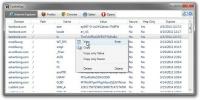Ako pridať aplikáciu Photoshop do možnosti Nová kontextová ponuka v systéme Windows 10
Do možnosti Nová kontextová ponuka môžete pridať ľubovoľnú aplikáciu. Je to pomerne jednoduché, hoci si vyžaduje úpravu v registri Windows. Existujú aplikácie, ktoré vám umožňujú upravovať kontextové menu pomocou grafického používateľského rozhrania a ak sa vám nedarí ovládať register, je to dobrá alternatíva. Z väčšej časti úprava databázy Registry a tieto aplikácie fungujú skvele okrem prípadu, keď chcete pridať aplikáciu Photoshop do ponuky Nová kontextová ponuka.
V aplikácii Photoshop môžete vytvárať rôzne typy súborov, t. J. Súbory, ktoré majú rôzne veľkosti plátna. Vo Photoshope nie je predvolená veľkosť plátna a pre každý nový súbor, ktorý vytvoríte, musíte najprv určiť veľkosť plátna. To bráni tomu, aby sa aplikácia pridala do možnosti Nová kontextová ponuka pomocou zvyčajných trikov. Tu je návod, ako to uviesť do prevádzky.
Šablóna Photoshopu
Ak chcete pridať aplikáciu Photoshop do možnosti Nová kontextová ponuka, musíte vytvoriť súbor šablóny. Súbor šablóny je v podstate obyčajný súbor Photoshop, ktorý v ňom nie je nič okrem jednej vrstvy s predvolenou veľkosťou plátna, ktorú nastavíte.
Otvorte aplikáciu Photoshop a vytvorte nový súbor. Vyberte veľkosť plátna a potom ho uložte ako PSD. Pomenujte ho. Nezáleží na tom, čo sa volá, pretože názov sa nezobrazí v možnosti Nové v službe Obsahové menu.

Po vytvorení súboru otvorte nasledujúce umiestnenie a vložte ho tam. Na to budete potrebovať administrátorské práva.
C: \ Windows \ ShellNew
Upravte register systému Windows
Otvorte editor databázy Registry a prejdite na nasledujúce miesto;
Computer \ HKEY_CLASSES_ROOT \ PSD
Rozviňte kľúč .psd. Pod ním by mal byť kláves ShellNew. Ak tam nie je, vytvorte ho kliknutím pravým tlačidlom myši na kláves .psd a výberom položky Nový> Kľúč z kontextovej ponuky.
Po vytvorení ShellKey kliknite pravým tlačidlom myši do tably napravo a vyberte Nový> Hodnota reťazca. Pomenujte túto hodnotu NullFile.
Opäť kliknite pravým tlačidlom myši do pravého panela a vyberte položku Nový> Hodnota reťazca. Pomenujte túto hodnotu FileName. Dvakrát naň kliknite a zadajte úplnú cestu k súboru šablóny, ktorý ste presunuli do priečinka C: \ Windows \ ShellNew. Malo by to vyzerať;
C: \ Windows \ ShellNew \ TemplateFileName.psd

Keď to urobíte, zatvorte register a kliknite pravým tlačidlom myši kdekoľvek. Nová možnosť v kontextovej ponuke zobrazí zoznam Photoshop ako možnosť. Ak sa to neobjaví, reštartujte Prieskumník.
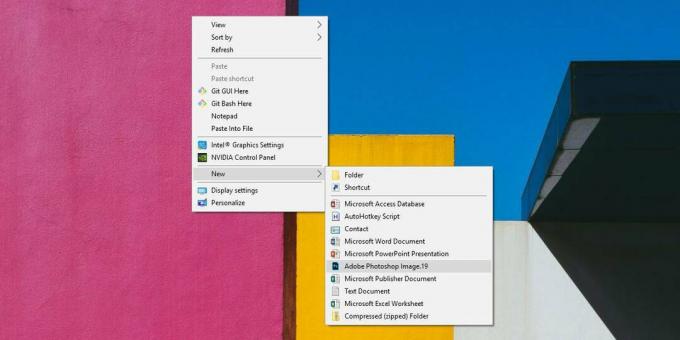
Ak chcete reštartovať program Prieskumník, otvorte Správcu úloh a na karte Procesy vyhľadajte program Prieskumník systému Windows. Vyberte ju a kliknite na tlačidlo Reštartovať v dolnej časti.
Vyhľadanie
Posledné Príspevky
Otestujte sieťovú stabilitu svojho webu pomocou nástroja na načítanie webových stránok
Nástroj na načítanie webových stránok je aplikácia s otvoreným zdro...
Teraz prevádzajte videá do formátov HTML5 pomocou bezplatného programu Make Video Converter
Pamätajte si, že už boli zakryté Zadarmo Make Video Converter ktoré...
CookieSpy: Prezerajte a odstraňujte cookies zo všetkých nainštalovaných prehliadačov
Premýšľali ste niekedy nad tým, čo sú cookies a čo vlastne robia? A...